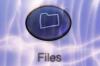Raport Microsoft Access w widoku projektu
Tworzenie raportów w programie Microsoft Access może pomóc użytkownikowi w określeniu wyników danych, które zostały przefiltrowane przez zapytania i/lub przechowywane w tabelach. Gdy użytkownik programu Access staje się bardziej biegły w korzystaniu z raportów programu Access, odkrywa, że dane mogą nie tylko być wyświetlane, ale obliczane za pomocą szeregu funkcji wbudowanych w bibliotekę Microsoft Access. Opanowanie tych funkcji i funkcji raportu może zamienić każdy przeciętny raport w profesjonalne dzieło sztuki.
Krok 1
Otwórz Microsoft Access. Otwórz raport, w którym chcesz dodać pole obliczeniowe. Ponieważ pytanie dotyczy raportów, użytkownik powinien mieć już utworzoną tabelę i zapytanie, z którego ma czytać raport.
Wideo dnia
Krok 2
Przejdź do „Widoku projektu”. Dodaj pole tekstowe w sekcji „Stopka strony” raportu.
Krok 3
Kliknij prawym przyciskiem myszy pole tekstowe (nie etykietę powiązaną z polem tekstowym) i wybierz opcję „Właściwości”. Po prawej stronie okna otworzy się „Arkusz właściwości”. Wybierz opcję „Źródło kontroli” znajdującą się w sekcji „Wszystko” w „Arkuszu właściwości”. Naciśnij przycisk. Spowoduje to otwarcie Konstruktora wyrażeń.
Krok 4
Kliknij dwukrotnie folder „Funkcje” w prawej kolumnie. Otworzy się drzewo „Funkcje”. Wybierz folder „Funkcje wbudowane”.
Krok 5
Wybierz funkcję, którą chcesz wykonać z listy po prawej stronie. Środkowa kolumna dzieli różne funkcje na osobne kategorie.
Kliknij dwukrotnie funkcję „Suma”.
W oknie wyrażenia zobaczysz „Suma (<
Krok 6
Podświetl „<
Krok 7
Okno wyrażenia wyświetla teraz „Suma (koszt tygodniowy)”.
Krok 8
Kliknij przycisk „OK” w „Konstrukcie wyrażeń”, aby zamknąć okno. Formuła Sum (koszt tygodniowy) jest wyświetlana w źródle kontrolki arkusza właściwości.
Krok 9
Uruchom raport, aby zobaczyć swoje wyniki.
Wskazówka
Jeśli znasz funkcje, które chcesz wywołać, możesz po prostu wpisać dane w źródle kontrolki i nie przechodzić przez Konstruktora wyrażeń. Dopóki nie zapoznasz się lepiej z programem Access, dobrym pomysłem jest korzystanie z Konstruktora wyrażeń.
Ostrzeżenie
Ten artykuł jest przeznaczony dla doświadczonych użytkowników programu Access.